Как предотвратить перегрев ноутбука с Windows 10 во время игры?
Опубликовано: 2019-09-23Перегрев ноутбука — проблема, к которой нельзя относиться легкомысленно. Это приводит к тому, что ваша система не работает оптимально и может даже привести к повреждению оборудования.
Если это происходит каждый раз, когда вы играете в игру, мы предложим вам несколько решений.
Как избавиться от перегрева ноутбука при игре в игры
Пользователи сообщают о следующих проблемах:
- Ноутбук перегревается во время игр, подключенных к сети . Если ваш ноутбук начинает перегреваться всякий раз, когда вы подключаете зарядное устройство во время игры, применение исправлений, представленных в этом руководстве, поможет решить проблему.
- Новый компьютер перегревается. Если вы только что приобрели новый ноутбук, но он перегревается при выполнении энергоемких задач, таких как игра, проблема может быть связана с настройками питания устройства.
- Ноутбук выключается из-за перегрева: когда ваш компьютер достигает опасно высокой температуры, система автоматически отключается, чтобы предотвратить повреждение.
- ПК перегревается и зависает: разгон вашего устройства может привести к этой проблеме.
Как исправить перегрев ПК:
Есть ряд вещей, которые вы можете сделать:
- Перезагрузите компьютер
- Завершение задач с высоким потреблением ресурсов через диспетчер задач
- Запустите средство устранения неполадок питания
- Отменить разгон
- Обновите драйверы вашего устройства
- Измените настройки питания
- Используйте встроенную видеокарту
- Ограничьте свой FPS
- Замените зарядное устройство
- Подключите зарядное устройство
- Снизьте температуру охлаждающей подставкой
Исправление 1: перезагрузите компьютер
Перезагрузка ноутбука — первое, что вы должны сделать в такой ситуации. Это может помочь разрешить некоторые временные конфликты, вызывающие перегрев. Это часто эффективно и может быть всем, что требуется.
Следуй этим шагам:
- Выключите ПК и отсоедините зарядное устройство.
- Извлеките аккумулятор (если он не встроенный).
- Дайте компьютеру время остыть.
- Нажмите и удерживайте кнопку питания около 20 секунд.
- Вставьте аккумулятор и подключите зарядное устройство.
- Включите ПК.
Попробуйте поиграть в свою игру и посмотрите, сохранится ли перегрев. Если это так, попробуйте следующее исправление.
Исправление 2: завершение задач с высоким использованием ресурсов через диспетчер задач
В сочетании с ресурсоемким характером игры, в которую вы играете, некоторые программы, работающие в фоновом режиме, могут нагружать ЦП и другие системные ресурсы и, таким образом, усугублять проблему. В результате ваш компьютер начинает перегреваться.
Вы можете завершить эти фоновые задачи, чтобы снизить нагрузку на систему и посмотреть, уменьшится ли перегрев:
- Чтобы вызвать диспетчер задач, нажмите Ctrl + Shift + Esc на клавиатуре.
Кроме того, вы можете щелкнуть правой кнопкой мыши значок «Пуск» и выбрать «Диспетчер задач» из списка.
- На вкладке «Процессы» проверьте приложения и процессы, которые используют значительную часть ваших системных ресурсов (ЦП, память и т. д.). Щелкните правой кнопкой мыши на каждом и выберите «Завершить задачу» в контекстном меню.
Примечание: проверьте наличие подозрительных процессов, которые имеют аномально высокую загрузку ЦП. Если есть какой-либо другой процесс, который вы хотели бы завершить, но вы не уверены, что он делает, вы можете найти его в Интернете.
Также убедитесь, что вы не завершаете ни один из основных процессов Windows.
Это помогло?
Исправление 3: запустите средство устранения неполадок питания
Встроенная утилита Windows проверяет наличие проблем с питанием и пытается их решить. Это особенно полезно, если вы ранее настроили параметры питания.
Выполните следующие простые шаги, чтобы запустить его:
- Перейдите в меню «Пуск» и щелкните значок «Настройки».
- Нажмите «Обновление и безопасность», а затем нажмите «Устранение неполадок».
- В правой части окна нажмите «Питание», отображаемое в разделе «Найти и устранить другие проблемы».
- Теперь нажмите кнопку Запустить средство устранения неполадок.
- Дождитесь завершения сканирования. Это устранит любые обнаруженные проблемы.
Исправление 4: отменить разгон
Если вы разогнали свой процессор, видеокарту или любой другой компонент вашего ПК, это, скорее всего, является причиной проблемы перегрева.
Поскольку увеличение тактовой частоты компонентов вашей системы заставляет их выполнять больше операций в секунду, это приводит к дополнительному выделению тепла.
Поэтому вам необходимо вернуть настройки часов к их значениям по умолчанию, чтобы остановить перегрев.
Но если проблема не устранена, вы можете рассмотреть возможность установки значения часов ниже значения по умолчанию. Хотя понижение тактовой частоты приведет к снижению производительности, оно также снижает потребляемую энергию и, следовательно, выделяемое тепло.
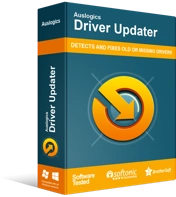
Устранение проблем с ПК с помощью средства обновления драйверов
Нестабильная работа ПК часто бывает вызвана устаревшими или поврежденными драйверами. Auslogics Driver Updater диагностирует проблемы с драйверами и позволяет обновлять старые драйверы все сразу или по одному, чтобы ваш компьютер работал более плавно.
Исправление 5: обновите драйверы устройств
Вам необходимо убедиться, что ваши драйверы (особенно драйверы видеокарты) совместимы и обновлены.
Чтобы выполнить обновление вручную, вот что вам нужно сделать:
- Вызовите меню WinX, нажав комбинацию клавиш с логотипом Windows + X на клавиатуре.
- Найдите в списке Диспетчер устройств и нажмите на него.
- В открывшемся окне обратите внимание на устройства, отмеченные желтым треугольником с восклицательным знаком в центре. Знак означает, что проблема с водителем.
- Щелкните правой кнопкой мыши на каждом из них и выберите «Обновить программное обеспечение драйвера…» в контекстном меню, а затем выберите параметр «Автоматический поиск обновленного программного обеспечения драйвера».
Кроме того, вы можете посетить официальный сайт производителя вашего ПК и найти последнюю версию драйверов. Перед началом загрузки и установки убедитесь, что они соответствуют спецификациям вашей системы.

Это правда, что выполнение ручного обновления может стать утомительным, поскольку вам нужно идентифицировать и обновлять устройства одно за другим. По этой причине мы рекомендуем вам использовать Auslogics Driver Updater , чтобы упростить задачу.
Инструмент выполнит полное сканирование, чтобы обнаружить все устаревшие, несовместимые, отсутствующие или поврежденные драйверы. Затем он загружает и устанавливает последние версии, рекомендованные производителем, без каких-либо усилий с вашей стороны.
Поскольку он считывает спецификации вашей системы, вам не придется беспокоиться о том, что вы получите неправильные драйверы. Он предлагает идеальное решение для постоянного обновления драйверов и помогает избежать проблем, связанных с драйверами на вашем ПК.
Исправление 6: измените параметры питания
Ваши текущие настройки питания могут быть причиной перегрева вашего ноутбука во время игры. Вы можете попробовать изменить их и посмотреть, поможет ли это. Впоследствии загрузка вашего ЦП изменится, и это должно помочь остановить перегрев.
Вот что вам нужно сделать:
- Перейдите в меню «Пуск».
- Введите «питание» в строке поиска, а затем нажмите «Настройки питания и сна» в результатах поиска.
- Нажмите «Дополнительные параметры питания» на правой панели окна в разделе «Сопутствующие параметры».
- В открывшемся окне «Параметры электропитания» нажмите «Изменить параметры плана», отображаемые рядом с предпочтительным планом электропитания.
- Теперь нажмите «Изменить дополнительные параметры питания».
- Перейдите в раздел «Управление питанием процессора» и установите более низкое значение для «Максимальное состояние процессора» (например, вы можете установить его на 95, если оно равно 100) и «Минимальное состояние процессора» (некоторые пользователи предполагают, что установка значения 5 сделала трюк для них).
Примечание. Запишите текущие значения, чтобы при необходимости их можно было изменить.
- Нажмите Применить > ОК, чтобы сохранить изменения.
Исправление 7: используйте встроенную видеокарту
Игровые ноутбуки имеют выделенную видеокарту в дополнение к встроенной видеокарте.
Выделенная графическая карта используется при выполнении ресурсоемких задач, чтобы обеспечить эффективность и сбалансированную производительность. Однако он использует больше энергии и, следовательно, производит больше тепла. Когда системы охлаждения недостаточно или помещение плохо проветривается, ваш компьютер начинает перегреваться во время игр.
В качестве обходного пути рассмотрите возможность использования встроенного графического процессора. Хотя производительность будет не такой высокой, как у выделенного графического процессора (это означает, что вы можете не получить наилучшего игрового процесса), он потребляет меньше энергии и, следовательно, выделяет меньше тепла.
Вы можете установить встроенный графический процессор в качестве процессора по умолчанию с помощью панели управления вашего специализированного графического программного обеспечения (например, Nvidia или AMD).
Однако, если вы не хотите использовать этот обходной путь, подумайте о приобретении внешнего кулера (например, охлаждающей подставки), а также используйте свой ноутбук в кондиционированном или хорошо проветриваемом помещении.
Исправление 8: ограничьте свой FPS
Большее количество кадров в секунду (FPS) означает более приятный игровой процесс. Однако это также может быть причиной перегрева вашего ноутбука, поскольку игра использует ваши аппаратные ресурсы.
Попробуйте установить меньшее значение FPS. Например, если это 100, вы можете установить его на 60. Это уменьшит нагрузку на вашу видеокарту и количество выделяемого тепла.
Исправление 9: замените зарядное устройство
Если ваш ноутбук начинает перегреваться, когда вы подключаете зарядное устройство во время игры, возможно, зарядное устройство неисправно. Чтобы проверить, так ли это, попробуйте использовать другой и посмотрите, сохранится ли проблема.
Кроме того, убедитесь, что используемое зарядное устройство подходит для вашего ноутбука. Если у него неправильные характеристики (мощность, выходное напряжение и т. д.), это не только вызовет перегрев, но и может повредить ваш ноутбук.
Исправление 10: подключите зарядное устройство
Подключение зарядного устройства гарантирует, что ваш компьютер получит питание, необходимое для поддержки игры, в которую вы играете. Проблемы с перегревом могут возникать, когда не хватает мощности для компенсации ресурсоемких игр.
Исправление 11: проверьте состояние вашего ноутбука
Есть ряд вещей, на которые вы должны обратить внимание:
- Во время игр (или в любое другое время, пока ваш компьютер включен и работает) убедитесь, что комната хорошо проветривается. Предпочтительнее играть в свои игры в комнате с кондиционером. Это предотвратит нагрев вашего компьютера.
- Убедитесь, что ноутбук стоит на чистой ровной поверхности. Если вы поместите его на мягкую поверхность, например, на кровать, диван или подушку, поток воздуха будет затруднен, а температура повысится из-за недостаточного охлаждения. Вентиляторы также собирают пыль и грязь и усугубляют проблему нагрева.
- Ваш ноутбук со временем будет собирать пыль. Поэтому, если вы заметили, что он теперь слишком часто перегревается, нужно вычистить пыль, скопившуюся в вентиляторах и вентиляционных отверстиях. Возможно, вам придется посетить официальный ремонтный центр, чтобы сделать это с помощью эксперта, а также избежать аннулирования гарантии.
Исправление 12: уменьшите температуру с помощью охлаждающей подставки
Если ваш ноутбук продолжает перегреваться после того, как вы попробовали все вышеперечисленные решения, вам обязательно следует подумать о покупке охлаждающей подставки. Устройство поможет снизить температуру.
Проблемы перегрева являются источником большой озабоченности для многих пользователей ПК. Но к тому времени, как вы попробуете решения, представленные здесь, вы сможете наслаждаться играми, и при этом ваш ноутбук не будет перегреваться.
Пожалуйста, не стесняйтесь оставлять комментарии в разделе ниже, если у вас есть какие-либо вопросы, замечания или дополнительные предложения.
Мы будем рады услышать от вас.
